【特別企画】
SOHO向け低価格カラーレーザープリンタ選び(下)
2月に「SOHO向け低価格カラーレーザープリンタ選び(上)」という記事を掲載してから2カ月、ようやく(下)をお届けします。お待ちいただいた方々にはお詫びいたします。
なお、本編では、LEDプリンタを含む乾式電子写真方式の総称として「レーザープリンタ」という呼称を用いています。ご了承ください。
●見ると聞くとは大違い
前回の記事では、SOHOで使うカラーレーザープリンタとして、6社9製品をピックアップしたところまでだった。
選択条件は、「A3は必要ないので、最大はA4で良い」、「印字速度はある程度必要」、「用紙が少なくとも200枚はセットできること」で、「実売価格10万円以下」というものだった。
この中から、印字速度の遅い製品や古めの製品をはずし、ある程度絞り込んだ上で、実機を見に秋葉原まで遠征することにした。
ここで候補に考えていたのは、「ブラザー工業 Justio HL-4040CN」、「沖データ C5800n」、「キヤノン Satera LBP5300」の3機種だった。実売価格的には、5万円、7万円、10万円と差があるが、いずれも20ppm以上の印刷速度を持っている。そのときの気持ちでは、本体が置いてあれば、その場で確認して、注文しちゃおうぐらいの勢いだったのである。
ところが、実物を目の当たりにしてみると、3機種ともとても大きい。オフィスに置いてあれば、それほどではないのかもしれないが、自宅でインクジェットプリンタの代わりに置こうなどという甘い考えでいたので、驚いてしまった。
そういえば、オフィスに置かれているカラーレーザーは、専用台の上に鎮座していたよなぁ、と改めて思い出した。今回見た3機種は、それほどではないが、C8500nやLBP5300は、空き机の半分ぐらいは占領しそうな勢いだ。C8500nは奥行きが深く(561mm)、LBP5300は高さが高い(437.7mm)ので、寸法よりも実際は大きく見える。一群のカラーレーザープリンタを見た妻は「本当にこれを買うのか。どこに置くつもりですか」とおっしゃる。
つまり、車庫の大きさも考えずに、大きなアメ車(たとえばコルベット)を買おうとしたわけで、非常に恥ずかしい。いや、たとえとしてはアメ車より、業務用のトラックの方が適切かもしれない。自宅の駐車場にタンクローリーを入れようとしたわけだ。
業務用をなめてはいけない。同じSOHOとは言っても、専用の事務所を構えられる体制と住居兼用の我が家(3LDKのマンション)では同じに考えてはいけないのだ。もう一度、仕切り直しだ。
●設置面積を重点にして選び直す
さて、気を取り直して、本体サイズをもとに、もう一度、メーカーのWebサイトとにらめっこしてみた。
少なくとも、購入候補に挙げていたブラザー工業「Justio HL-4040CN」よりも小さいことが最低条件となる。そのサイズは、423×474×319mm(幅×奥行き×高さ)だ。
これより小さいというとかなり限られる。
ざっと調べたところ、沖データの「C3400n」(372×478×290mm)、リコー「IPSiO SP C220」(400×450×320mm)ぐらいなのだ。この3機種は、サイズを除けば、各機種の仕様の差は小さい。コニカミノルタにも小さい製品はあるのだが、これはカラー印刷が遅い(5ppm)ので考慮から外した。
気になるのは、本体のデザインで、幅が狭く低いが奥行きがあるタイプと、横幅があって奥行きが浅いタイプがある。置く場所によって、どのタイプにするかを考える必要もありそうだ。
ついで、実売価格について調べてみると、ますます迷いが深くなる。価格比較サイトで調べると、どの機種も最安値と最高値の間に2倍近い差があるのだ。当然、メーカー希望小売価格と実売価格との乖離も大きい。
なんというか、PC本体やパーツなどと違って相場というか、値頃感というものがあまりないジャンルのようだ。たぶん、それは法人相手の販売が中心で、個人向けの製品とは販売マージンの比率が異なるためだろう。前編にも書いたが、メーカー希望小売価格は参考と考えて、必ず大手通販サイトや価格比較サイトなどで実売価格をチェックされることをお勧めする。
| ブラザー工業 Justio HL-4040CN | ||
 | 解像度 | 2,400×600dpi |
| 印刷速度 | 20ppm/20ppm | |
| ウォームアップ時間 | 36秒以内 | |
| ファーストプリント | 17秒/16秒以内 | |
| 標準給紙枚数 | 250枚 | |
| ランニングコスト | 15円/3円 | |
| インターフェイス | USB 2.0/Ethernet | |
| 本体サイズ | 423×474×319mm | |
| 重量 | 28.8kg | |
| 対応OS | Windows 2000/XP/Vista/ Server 2003/ Mac OS X 10.2.4~ | |
| 備考 | - | |
| 希望小売価格 | オープンプライス | |
| 実売価格 | 5万円前後 | |
| 沖データ C3400n | ||
 | 解像度 | 600×1,200dpi |
| 印刷速度 | 16ppm/19ppm | |
| ウォームアップ時間 | 60秒以内 | |
| ファーストプリント | 12秒/10秒以内 | |
| 標準給紙枚数 | 250枚 | |
| ランニングコスト | 14.6円/3.2円 | |
| インターフェイス | USB 2.0/Ethernet | |
| 本体サイズ | 372×478×290 | |
| 重量 | 17kg | |
| 対応OS | Windows 98/Me/NT 4.0/2000/XP/Vista/ Mac OS 9.0/9.0.4/9.1/9.2/9.2.1/9.2.2/Mac OS X 10.1~10.4.9 | |
| 備考 | - | |
| 希望小売価格 | 94,290円 | |
| 実売価格 | 5万円前後 | |
| リコー IPSiO SP C220 | ||
 | 解像度 | 9,600相当×600dpi |
| 印刷速度 | 16ppm/16ppm | |
| ウォームアップ時間 | 51秒以内 | |
| ファーストプリント | 14秒/14秒以内 | |
| 標準給紙枚数 | 250枚 | |
| ランニングコスト | 約16.4円/約3.7円 | |
| インターフェイス | USB 2.0/Ethernet | |
| 本体サイズ | 400×450×320mm | |
| 重量 | 約23kg | |
| 対応OS | Windows 2000/XP/Vista/ Server 2003/ Mac OS X 10.2.8~10.4.10 | |
| 備考 | - | |
| 希望小売価格 | オープンプライス | |
| 実売価格 | 5万円前後 | |
注:印刷速度/ファーストプリント/ランニングコスト表記はそれぞれカラー/モノクロ
標準給紙枚数は給紙カセットによる給紙枚数
ウォームアップ時間は電源投入時
本体サイズは幅×奥行き×高さ
●結局、置き場所とコストで決める
結局、決め手になったのは2つ。
1つは、置き場所の問題。最終的には、購入したプリンタは作業用デスクの脇に置くことにした。いまは、カラーインクジェットプリンタを90度横にしてつっこんである場所だ。ここは幅が狭くかつ、奥行きがあるスペースになるので、形としては沖データに向いている。また、プリンタ本体の体積も独自のLED方式のためか、沖データが一番小さい。
もう1つはトナーの問題。カラーレーザープリンタの場合、CMYK4色分のトナーを用意する必要があるが、これがとても高い。沖データの例で言うと、2,500枚印刷可能なカートリッジが1色で7千円以上する。つまり4色だと、だいたい3万円弱になる。
とはいえ、仕事に使う以上、消耗品の予備がない状態で買うというのは考えられない。つまりプリンタが5万円でも、買うときは8万円弱を用意する必要があるわけだ。
面白いことに、本体価格はあれほど差があったのに、トナーはどこで買ってもせいぜい15%引き止まりで、10%引きぐらいが普通なのだ。つまりT字カミソリなどで有名な、本体は安く売って、消耗品で稼ぐというビジネスモデルになっているらしい。なるほど、これなら本体を思い切って値引きするところが出てくるわけだ。
さて、C3400nには、「C3400n-S」というモデルが用意されており、2,500枚印刷可能なトナーが一式セットになっている。で、ヨドバシカメラの通販サイトの例で言うと、この2機種は、それぞれ49,800円と69,800円で、差は2万円だ。セットになっているトナーの希望小売価格の合計は29,820円、10%値引きとしても26,832円だから、6,832円、つまりトナー1本分お得になっているわけだ。
「前編では、やれ印刷速度が、解像度が、と言っていたのに、結局、置き場所とコストで決めるのかよ」とは、自分でも思う。しかし、場所も金も限界のあるSOHO暮らしでは、やはり現実に向き合わねばならないというのも1つの側面なのだ。ちょっと悲しい。
というわけで、ようやく決断に至り、ヨドバシカメラのサイトで「C3400n-S」を買った。ポイント還元率は13%だった。今回はちびちび貯めたポイントを使ったので、還元率はあまり考えなかったが、プリンタ単体の方が還元率が高いことがあるので、購入時にはよく注意されたい。
●やっぱり大きいは大きい
発注の3日後には、もう製品が届いた。ヨドバシカメラの倉庫からではなく、メーカー直送となっている。
段ボール箱の大きさはさほどではないが、ともかく重い。プリンタ本体だけで約17kg、パッケージ全体では約21kgあるので、手提げで持ち帰れる重さではない。購入時は通販か、配送を利用することをお勧めする。
 |
 |
| 狭い玄関を占領する段ボール箱 | 廊下を通るのもきちきち |
この種のプリンタとしては、一番小さいクラスの製品を選んだのだが、それでも絶対的な大きさはまだ大きいと感じた。
プリンタ本体は、段ボール箱一杯にきっちりと収まっている。残念だったのは、予備のトナーで、ばらばらの状態で、段ボールにテープ止めされている。4本まとめてしまっておける箱に入れて欲しかったところだ。
 |
 |
 |
| 箱一杯にプリンタ本体が入っている | ||
取扱説明書類は、薄いクイックシートと、ユーザーズマニュアル「基本操作編」で、詳細なマニュアルはCD-ROMになっている。クイックシートは、折りたたんでプリンタのそばに置くように封筒がついている。他社製品では、封筒から出さず、プリンタ本体のそばに出しっぱなしにできるようにビニール張りの厚みのある台紙にカラーで裏表に印刷されている例が多い。サッと見たいときには、そういうタイプの方が便利なので、検討して欲しいところだ。
 |
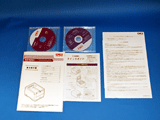 |
| パッケージ内容 | 取扱説明書とCD-ROM類 |
全体に、必要な物はそろっているが、もう一工夫ほしい感じだ。なんというかコンシューマ製品っぽくなくて、企業向けの機材とパッケージングという印象だ。懇切丁寧を極めるコンシューマ向けカラーインクジェットプリンタのパッケージングを参考にすると良いと思う。
プリンタ本体には、スタートアップ用のトナーがセットされているが、これはテープ類で固定されているので、テープを類をはがしてセットアップする必要がある。
背面に電源コードをつなぎ、本体置くにある電源スイッチを入れると、無事に起動した。
 |
 |
 |
| 本体の上にA4用紙と30cm定規を置いたところ | トナーはあらかじめセットされている | セットされているトナーは1,000枚対応版だよと書かれている |
 |
 |
 |
| トナーのセット位置は間違わないように、色分けされた上に、文字ではっきり書かれている | 定着器も開封する | 本体前端の操作部分。シンプルでわかりやすい |
 |
 |
 |
| A4用紙カートリッジは250枚はいる | 封筒やはがきに対応した手差し用の用紙トレイ | 本体後ろにある、はがき印刷用のフェイスアップトレイ |
 |
 |
| ACコードコネクタは本体下隅。電源スイッチは左側面にある | インターフェイスは本体背面のファンの下 |
●ネットワークのセットアップ
続いて、ネットワークの設定を行なう。
取扱説明書では、PCとプリンタをHubを介して2本のEthernetケーブルで接続し、ネットワークのない状態でセットアップするやり方で説明されている。
ただ、我が家の場合、DHCP機能を持つ無線LANルータがあるので、今回はこれを利用して簡単な方法でセットアップした。
まず、プリンタとセットアップ作業を行なうノートPCをルータに有線で接続する。ルータを再起動し、設定画面で接続されている機器の一覧を見るとプリンタが増えている。今回は「192.168.11.9」に割り当てられていた。最近のネットワークプリンタでは、液晶画面をそなえ、自分のIPアドレスを表示してくれることが多いが、「C3400n」には液晶がないので、こういう方法を取った。
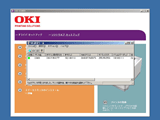 |
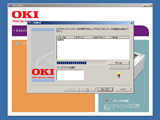 |
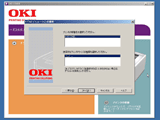 |
| プリンタのアドレスはユーティリティで設定できる | ドライバのインストール。最初はプリンタ見つからず、ちょっとあわてる | アドレスを直に入れ、ファイアーウォールを開けるとちゃんと見つかった |
ノートPCに、ユーティリティのCDを入れ、プリンタの検索をかける。最初の検索ではひっかからなかったが、アドレスを直打ちすると、ファイアーウォールが「接続してよいか」と聞くのでOKにすると、すぐに見つかった。うっかりファイアーウォールを開けていなかったのだ。新しい機器が届いたのがうれしくて、ちょっとぼんやりしているらしい。ドライバと一緒に、プリンタのステータス表示などのユーティリティもインストールされる。
ユーティリティを使って、プリンタのアドレスを固定するべきなのだが、とりあえず今はDHCPで配られたアドレスのままにしている。プリンタの電源は入れっぱなしだし、2人だけしかおらず、接続する機器の変動が少ないので、いまのところプリンタが見えなくなるという困ったことにはなっていない。
順番に、各PCにプリンタドライバをインストールしていく。ほどなく、有線/無線を問わず、LAN内の全てのPCからプリンタが使えるようになった。
最終的にルータとプリンタの間は無線LANにするつもりなのだが、いまは試運転中の状態なので、10mのEthernetケーブルでルータに接続されている。何かトラブルがあったときに、原因の切り分けをはっきりさせるためだ。
●やっぱり速い印刷速度
使い始めて、まだ日は浅いが、やはりレーザープリンターは速い。定期的にある、WebページやPDFの校正の仕事は、プリントアウトが速いので、だいぶ楽になった。
また、つまらないことのようだが、プリントアウトされた用紙が、印刷面を下にしたフェイスダウンで出てくるのもありがたい。複数枚の原稿を印刷したときに、並べ替えないですむだけで、こんなに便利だということは忘れていた。さらにつまらないことのようだが、A4用紙をホコリを気にせずに250枚ストックしておけるというのもありがたく思っている。
 |
 |
| 試運転中の様子。左後方は空気清浄器、右はティファールの鍋に囲まれている。印刷物がフェイスダウンで出るのは便利 | こういうWebやPDFのプリントアウトは得意科目。人にサンプルとして見せるときには必須 |
動作音はそんなに大きいとは思わないが、プリントアウト操作を行なうと、「フィーン」という乾式電子写真方式特有の起動音がする。聞き慣れたカラーインクジェットプリンタのヘッドの往復音とは、種類の違う音なので、まだ慣れない。我が家の飼い猫も、この音がすると耳をそばだてている。
プリントアウトをかけてから最初の1枚が印刷されるまではしばらく間が空くが、思っていたほど、待たされる感じはない。プリントアウト操作をすると、ちょっと間をおいて別室でプリンタが動き出し、取りに行くと、もう出力が終わっているという感じだ。
印字品質についていえば、ビジネス文書の印刷には十分だ。写真について言えば、高級な専用紙にカラーインクジェットプリンタで印刷した“作品”には及ばないが、何が写っているかという情報を伝えるためには十分に役に立つ品質だ。
今回は、とりあえず約7万円で、カラーレーザープリンタ(正確にはLEDプリンタ)を導入した。設定はDHCP程度の知識があれば、難しくはない。また、何よりも印刷速度の快適さと、ビジネス文書のカラー印刷のきれいさは価格以上の価値があると思う。自分で読む印刷物や、人に見せなければならない印刷物が多い人には、自信をもってお勧めしたい。
いま一番心配なのは、トナーの消耗具合だ。このプリンタにしてから、ページの多いPDFファイルなどを、躊躇無く印刷するようになったので、思いのほか枚数を印刷している気がしている。とりあえず、最初にセットされてる1,000枚対応のトナーがなくなったときに、使い方を考えてみることにしよう。なんせ、トナーは1色1本7千円なので、それに備えてポイントだけは貯めておこうと思っている。
□沖データのホームページhttp://www.okidata.co.jp/
□製品情報
http://www.okidata.co.jp/products/color/newcseries/c3400n.html
□関連記事
【2月18日】SOHO向け低価格カラーレーザープリンタ選び(上)
http://pc.watch.impress.co.jp/docs/2008/0218/soho.htm
(2008年4月22日)
[Reported by 但見浩]
【PC Watchホームページ】
PC Watch編集部 pc-watch-info@impress.co.jp お問い合わせに対して、個別にご回答はいたしません。
Copyright (c)2008 Impress Watch Corporation, an Impress Group company. All rights reserved.
